オンラインセミナーは、ZoomというWEBミーティングアプリを使用して開催します。
インターネット環境があれば、パソコンやタブレット、スマホから参加が可能です。
【Zoomに関するよくある質問】
PCからセミナーへの参加
セミナー当日、セミナー開始時間が近づきましたら(5分前程度にご準備ください)、セミナー専用リンク(開催日の1日前にメールで届きます)をクリックして頂き、表示されたページ内の、Zoomをダウンロードして実行しますをクリックして下さい。ファイルがダウンロードされますので、インストールして下さい。
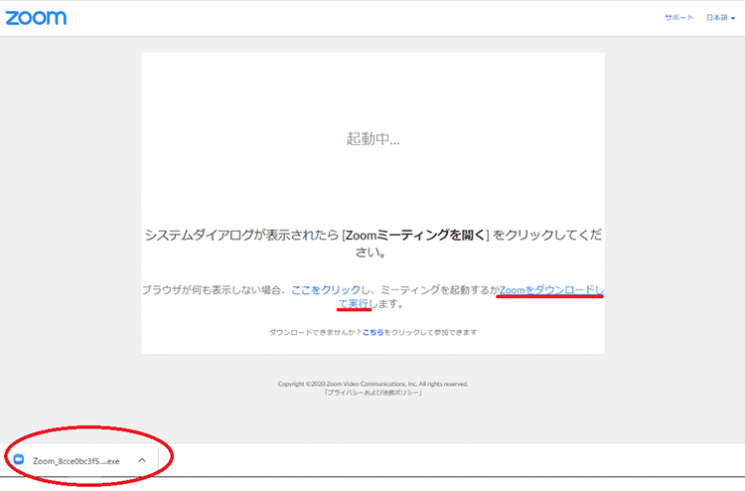
その後表示されるウィンドウにお名前(ニックネームでOK)を入力し、Webセミナーに参加をクリックして下さい。
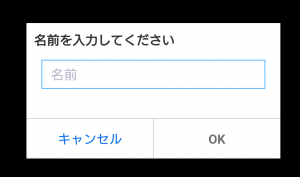
セミナーが開始するまでは、以下のメッセージが表示されます。そのままお待ち頂き、開催時間になりますと自動でセミナーが開始します。
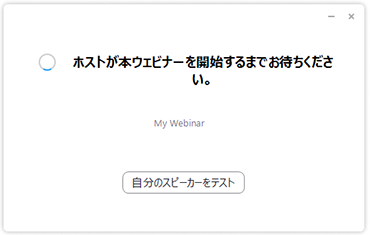
スマートフォン・タブレットからセミナーへ参加
事前にZoomアプリをインストールしておいて下さい。
セミナー開始時間直前になりましたら、セミナー専用リンクをクリックしてください。Zoomで開きますか?というメッセージがポップアップしますので、案内に従ってください。

Zoomアプリが起動しましたら、お名前(ニックネームOK)を入力しOKを押して下さい。
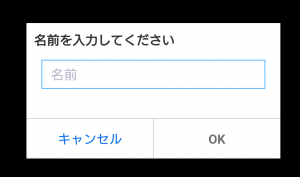
セミナー開始前は以下の様な画面が表示されますので、そのままお待ちください。開催時間になりますと自動でセミナーが開始します。
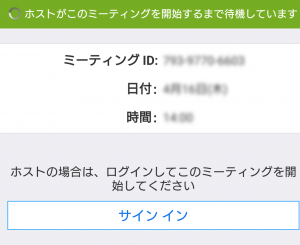
Zoomに関するよくある質問
マイクがないので話せる環境にないのですが…
セミナー中のご質問はZoomのチャット機能でもお受けしております。
頂きましたご質問はセミナー終了後に匿名でご紹介させて頂き、その場で出来る限りお答えさせて頂きます。
チャット機能は、PC、スマホ共に画面下部の〔…〕“詳細”をクリックし、チャットを選択してください。
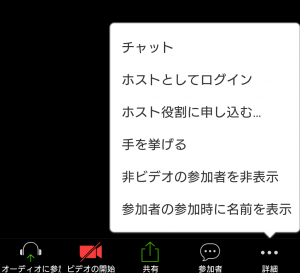
自宅・オフィスをうつすのは抵抗があるのですが…
バーチャル背景をご利用ください(androidはバーチャル背景に対応しておりません)。
〔ビデオの開始〕横にあるオレンジ枠内をクリックし、黄色枠内 〔仮想背景を選択〕を選択してください。
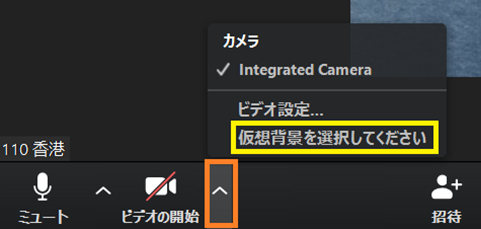
赤枠内からお好きな背景を選択してください。
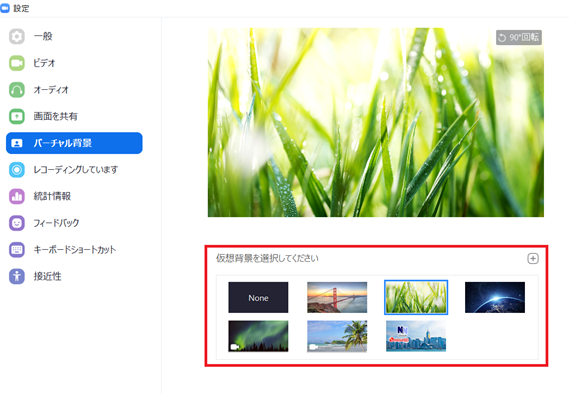
以上、Zoomのインストールなどでご質問などございましたら、 info@insurance110.comまでお気軽にお問い合わせください。

